Windows 10'da Broadcom BCM20702A0 Sürücü Hatası Nasıl Onarılır
Yayınlanan: 2021-06-29Gönderi, Windows 10 PC'de Broadcom BCM20702A0 sürücü hatasının nasıl düzeltileceğine dair mükemmel sorun giderme ipuçlarına sahiptir. Her şeyi ayrıntılı olarak öğrenmek için tüm yazıları okuyun!
Son zamanlarda, birçok Windows 10 kullanıcısı Bluetooth kullanırken beklenmeyen bir sürücü hata mesajı BCM20702A0 ile karşılaştı. Ancak, bu hata oldukça olağandışıdır, ancak ilgili aygıt için doğru sürücüler yüklenmediğinde ortaya çıkar. Bununla birlikte, sürücü kaybolduğunda veya güncel olmadığında da hata oluşur. Bu nedenle Bluetooth, Windows işletim sistemiyle iletişim kuramıyor ve sonuç olarak Broadcom BCM20702A0 sürücü hatasıyla sonuçlandı.
Bu nedenle, bu cihaz için en yeni sürümün yanı sıra uyumlu sürücüleri yüklemek önemlidir. Sürücüleri kurmanın ve güncellemenin yanı sıra, BCM20702A0 sürücü hatasını düzeltmek için göz önünde bulundurabileceğiniz çok sayıda başka çözüm vardır.
Windows 10'da Broadcom BCM20702A0 Sürücü Hatasını Düzeltmenin En Uygulanabilir Yolu
Bu sürücü hatasını düzeltmek için en güncel ve orijinal Bluetooth sürücülerini indirin ve yükleyin. Bunu kolaylıkla yapmak için, sürücüyle ilgili tüm olası sorunları gidermek için hepsi bir arada bir çözüm olan Bit Driver Updater'ı kullanabilirsiniz. Sürücü güncelleyici yardımcı programı, en son sürücü güncellemelerini otomatik olarak bulur ve ardından bunları da indirir. Bit Driver Updater'ı Ücretsiz denemek için indirme düğmesi aşağıdadır.

Windows 10'da Broadcom BCM20702A0 Sürücü Hatasını Düzeltmek için En Uygulanabilir Çözümler
Aşağıda, Windows PC'de BCM20702A0 sürücü hatasından kurtulmak için uygun ve en etkili çözümler bulunmaktadır. Bunları aşağıda okuyalım:
1. Çözüm: Bluetooth Sorun Gidericisini Çalıştırın
Broadcom BCM20702A0 sürücüsünün Windows 10'da kullanılamadığını belirten bir hata mesajı alıyorsanız, Bluetooth sorun gidericisini çalıştırmalısınız. İşte bunu yapmak için adımlar:
Adım 1: Windows Ayarlarını tetiklemek için Windows logosuna ve I tuşlarına aynı anda basın.
Adım 2: Ardından, mevcut seçeneklerden Güncelleme ve Güvenlik'i seçmeniz gerekir.
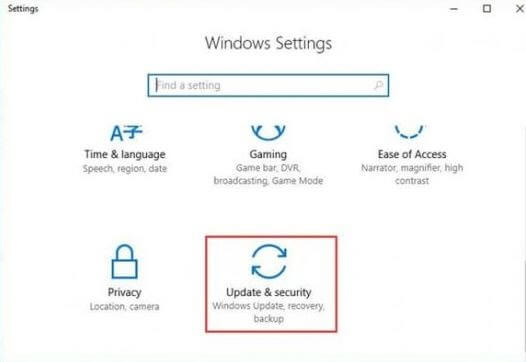
Adım 3: Bir sonraki pencerede, sol bölmeden Sorun Gider'i seçin.
Adım 4: Şimdi, pencerenin sağ tarafından Ek Sorun Gidericilere tıklayın.
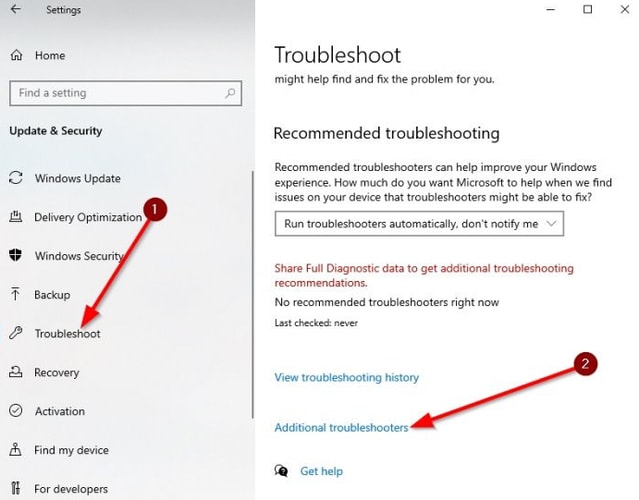
Adım 5: Diğer Sorunları Bul ve Onar altında Bluetooth cihazını bulun ve ardından Sorun Gidericiyi Çalıştır seçeneğine tıklayın.
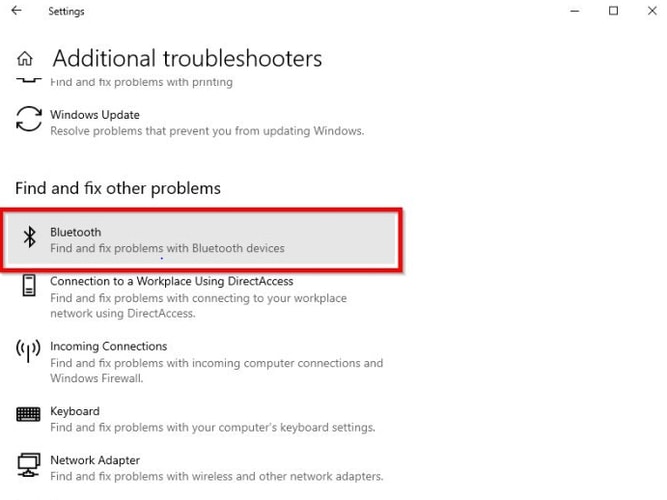
Şimdi, Windows sorunları algılayıp düzeltene kadar bekleyin. Bundan sonra, sisteminizi yeniden başlatın ve Broadcom BCM20702A0 sürücüsünün kullanılamadığını kontrol edin, Windows 10 düzeltildi. Değilse, yukarıda belirtilen diğer çözümleri deneyin.
Ayrıca Okuyun: 2021'de Windows 10, 8, 7 için En İyi 22 Ücretsiz Sürücü Güncelleyici [Güncellendi]
2. Çözüm: Bluetooth Hizmetlerini Yeniden Başlatın
Bluetooth hizmetleri durdurulduğunda BCM20702A0 sürücü hatası oluşabilir. Bu nedenle, gerekli tüm Bluetooth hizmetlerinin çalışır durumda olduğundan emin olmak önemlidir. Ve hizmetler çalışıyorsa, hizmetleri yeniden başlatmayı deneyin. Bluetooth hizmetleri durumunu nasıl kontrol edeceğiniz aşağıda açıklanmıştır:
Adım 1: Windows + R tuşlarına aynı anda basarak Çalıştır İletişim kutusunu başlatın.
Adım 2: Ardından, Çalıştır kutusuna services.msc yazın ve Tamam düğmesine tıklayın.
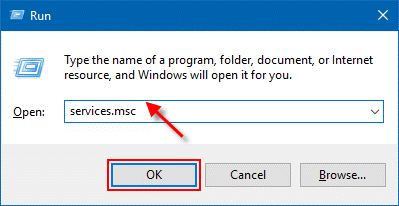
Adım 3: Bu, aşağıdaki Bluetooth hizmetlerini bulmanız ve hepsinin çalıştığından emin olmanız gereken Windows Hizmetlerini açacaktır.
Bluetooth Ses Ağ Geçidi Hizmeti
Bluetooth Destek Hizmeti
Bluetooth Kullanıcı Destek Hizmeti

Adım 4: Yeniden başlatmak için yukarıda belirtilen hizmetlere sağ tıklayın.
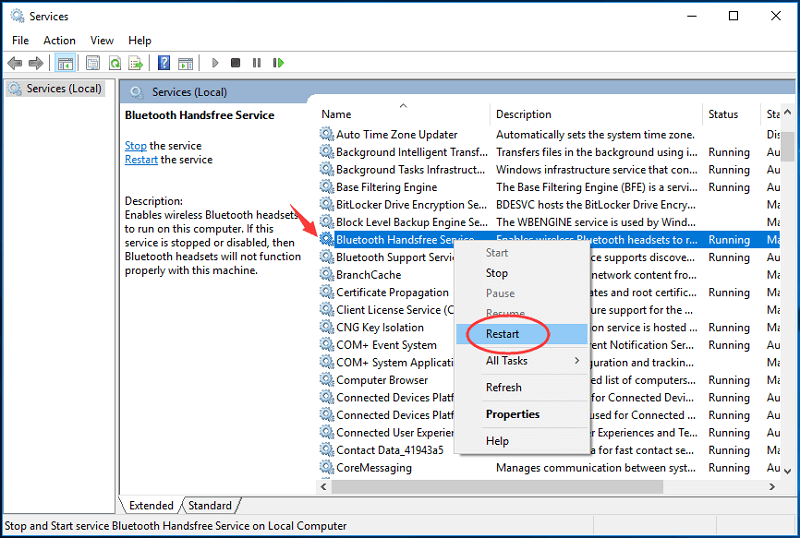
Adım 5: Şimdi, hizmetleri yeniden başlattıktan sonra , Özellikler'i açmak için hizmetlere çift tıklamanız gerekiyor.
Adım 6: Bundan sonra, Başlangıç Türü'ne tıklayın ve açılır menü listesinden Manuel'i seçin.
Adım 7: Ardından, hizmetin çalışıp çalışmadığını kontrol edin. Hizmet çalışmıyorsa, başlatmak için Başlat seçeneğine tıklayın.
Adım 8: İlgili değişiklikleri kaydetmek için Uygula'ya ve ardından Tamam'a tıklayın.
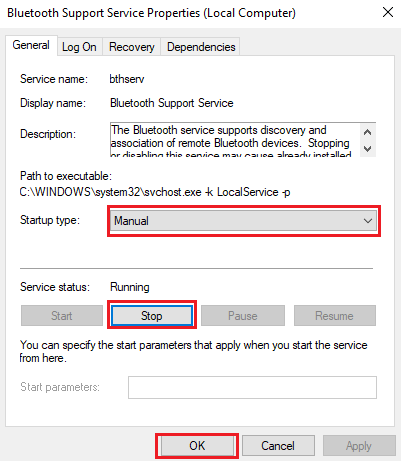
Yukarıdaki adımları uyguladıktan sonra, Windows 10 için BCM20702A0 sürücü hatasının giderilip giderilmediğini veya devam edip etmediğini kontrol etmeye çalışın.
Ayrıca Okuyun: Windows 10'da Bluetooth Ses Aygıtlarına ve Kablosuz Ekranlara Bağlantıları Düzeltin
3. Çözüm: Uçak Modunu Kullanın
Bu düzeltmenin kulağa biraz garip geldiğini biliyoruz, ancak bu sürücü hatasını düzeltmek için birçok kullanıcı için bir mucize oldu. Uçak Modunun kapalı olduğundan emin olarak Windows 10 BCM20702A0 sürücü hatası düzeltilebilir. Bunu yapmak için aşağıdaki adımları izleyin:
Adım 1: Windows Ayarlarını başlatın.
Adım 2: Ağ ve İnternet seçeneğini seçin.
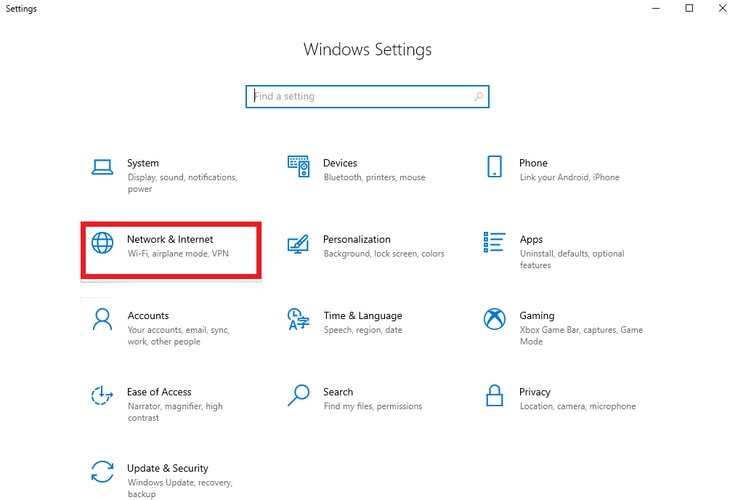
Adım 3: Ardından, solda Uçak Modu öğesini seçin.
Adım 4: Şimdi, Uçak Modunun kapalı olduğundan emin olun.
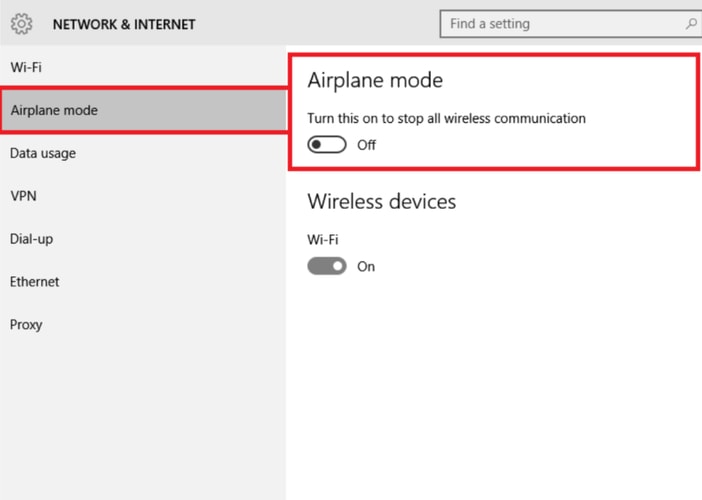
Daha sonra, bilgisayarınızda Bluetooth cihazını yeniden etkinleştirmeyi deneyin. Bu, bu olağandışı sürücü hatasını düzeltmelidir. Değilse, bir sonraki düzeltmeyi yürütün.
Ayrıca Okuyun: Windows 10, 8, 7 için USB 3.0 Sürücü İndirme ve Güncelleme {Hızlı İpuçları}
4. Çözüm: Bluetooth Sürücüsünü Güncelleyin
Bu sorunu çözmenin en uygulanabilir çözümü, en doğru Bluetooth sürücüsünü güncellemektir. İlgili sürücüler kaybolduğunda veya güncel olmadığında, BCM20702A0 sürücü hatasıyla karşılaşmak çok yaygındır. Bu nedenle, Bluetooth sürücülerini zaman zaman güncellemelisiniz. Bluetooth sürücülerini bilgisayar üreticisinin resmi web sitesinden indirebilir ve güncelleyebilirsiniz, ancak bu göz korkutucu olabilir.
Bu nedenle, otomatik ve doğru sürücü güncellemelerini sağlamak için Bit Driver Updater gibi en iyi sürücü güncelleme programını kullanmanızı öneririz. Bit Driver Updater, cihazınız için en uyumlu sürücüleri otomatik olarak tanır ve bunları da otomatik olarak yükler. Windows 10 için BCM20702A0 sürücü indirme işlemini gerçekleştirmek için uymanız gereken aşağıdaki adımlar.
Adım 1: Bit Driver Updater'ı Ücretsiz olarak indirmek için aşağıda verilen düğmeye dokunun.

Adım 2: Yürütülebilir dosyayı çalıştırın ve kurulumu tamamlamak için ekrandaki talimatları uygulayın.
Adım 3: Bundan sonra, Bit Driver Updater'ı açın ve bilgisayarınızı eski, eksik veya bozuk sürücüler için taramasını bekleyin.
Adım 4: Bir sonraki pencere, güncellenmesi gereken sürücülerin ayrıntılı bir listesini gösterecektir.
Adım 5: Bluetooth sürücüsünü bulun ve güncellemek için Şimdi Güncelle düğmesine tıklayın.
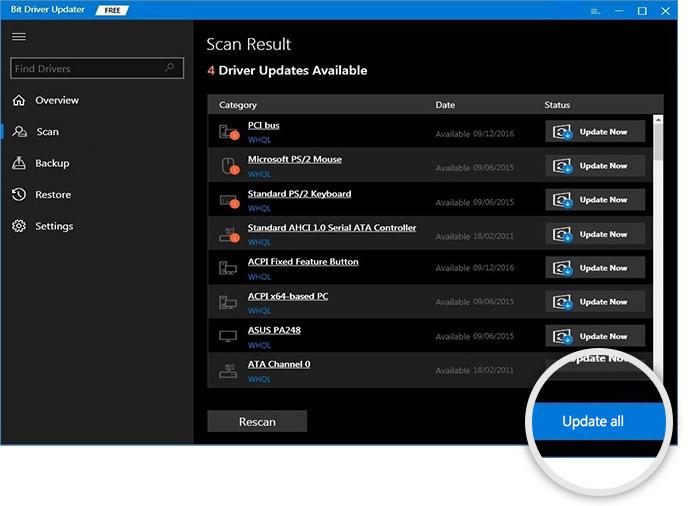
Bluetooth sürücüsü ile birlikte güncel olmayan diğer sürücüleri de güncellemek istiyorsanız, Tümünü Güncelle düğmesine tıklayarak bunu yapabilirsiniz. Bu tek tıklamayla sürücü güncelleme özelliği, aracın tam sürümünde mevcuttur. Sadece bu değil, tam sürüm tarama zamanlama, 24 saat teknik yardım, 60 günlük para iade garantisi ve yedekleme ve geri yükleme gibi çok sayıda başka gelişmiş özellik içerir.
Ayrıca Okuyun: Windows 10/8/7 için Realtek Ethernet Denetleyici Sürücüsü İndirme ve Yükleme
Windows'ta Broadcom BCM20702A0 Sürücü Hatası 10- DÜZELTİLDİ
Böylece, BCM20702A0 sürücü hatası kolay ve hızlı bir şekilde düzeltilebilir. Umarım, şimdi Bluetooth sürücünüz iyi çalışmaya başlayacaktır. Aşağıdaki yorumlar aracılığıyla sizin için hangi çözümün işe yaradığını bize bildirin. Ayrıca, sorularınızı ve diğer önerilerinizi yorumlarda paylaşın.
Gitmeden önce, en son teknoloji güncellemelerini almak ve bunun gibi daha fazla sorun giderme kılavuzunu okumak için Bültenimize abone olun. Ayrıca bizimle Facebook, Instagram, Twitter ve Pinterest aracılığıyla iletişimde kalabilirsiniz.
